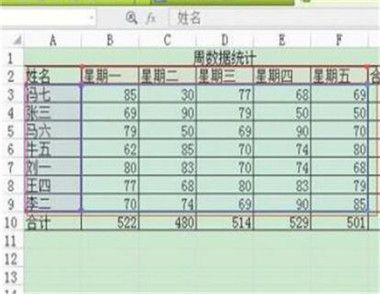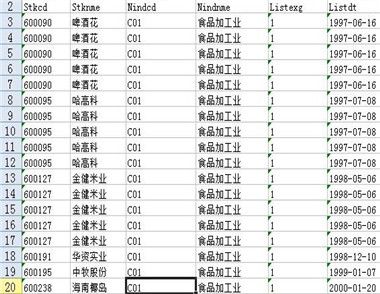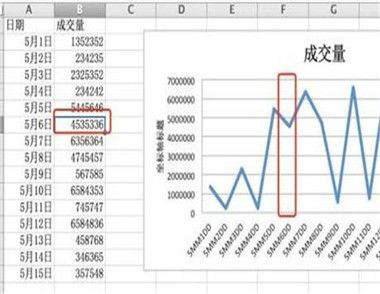Excel如何制作复合型图表
1、选中目标图表中的某个数据系列,并切换到“图表工具”的“设计”上下文选项卡,单击“类型”选项组中的【更改图表类型】按钮。
2、在“更改图表类型”对话框中,为当前选中的数据系列选择另外一种图表类型。
3、单击【确定】按钮,选定的数据系列将独自改变为所选的图表类型。
4、选择另外一个数据系列,切换到“图表工具”的“格式”上下文选项卡,为其增加一种用于突出显示的效果,例如在“形状样式”选项组中单击【形状效果】按钮,并在“发光”子列表中选择一种发光效果。
(本文来源于图老师网站,更多请访问http://m.tulaoshi.com/excelfuhexingtubiao/)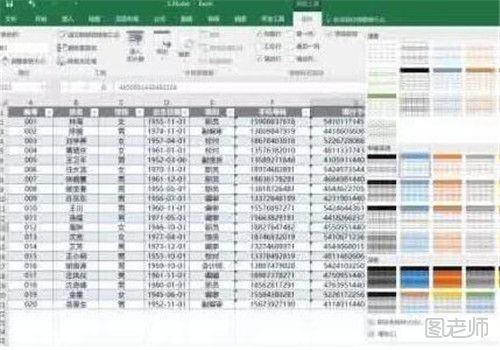
Excel电话号码分段显示
解决方法:调整“单元格格式”
通过Excel记录电话号码,是很多办公室小伙伴的习惯,不过太长的电话号码在阅读时容易错列,解决的方法是每隔几位数增加一个空格(如“132 3025 3325”)。不过传统手工修改比较耗费时力,而且由于修改动用了原数据,不利于其他模块调用。
正确的方法是,选中所有待修改的电话号码字段,右击并选择“设置单元格格式”,接下来在弹出对话框中选择“数字”→“分类”→“自定义”,将默认的“G/通用格式”更改为“000 0000 0000”即可。经此设置后,所有已输入号码和新输入电话号码都会自动遵循“xxx xxxx xxxx”这一格式,且此操作只是修改了数字在Excel中的显示效果,对原数字没有任何更改。

Excel日期和星期同时显示
在公司上班时,有时候需要加班排班,这个时候为了方便大家查看自己的排版时间,往往会添加星期
方法是:选中排班日期区域,然后在依次打开【字体】属性,然后选择【数字】下的【自定义】,添加 「aaaa」 ,然后确定就可以了
特别提醒:自定义添加的时候中间要有一个空格。
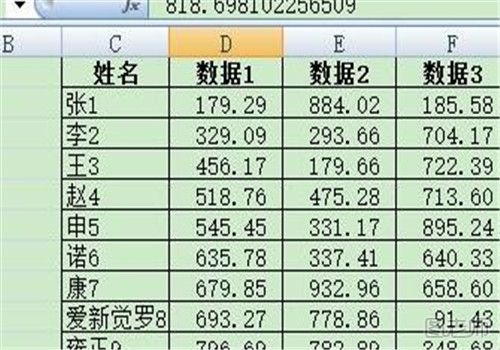
相关链接: